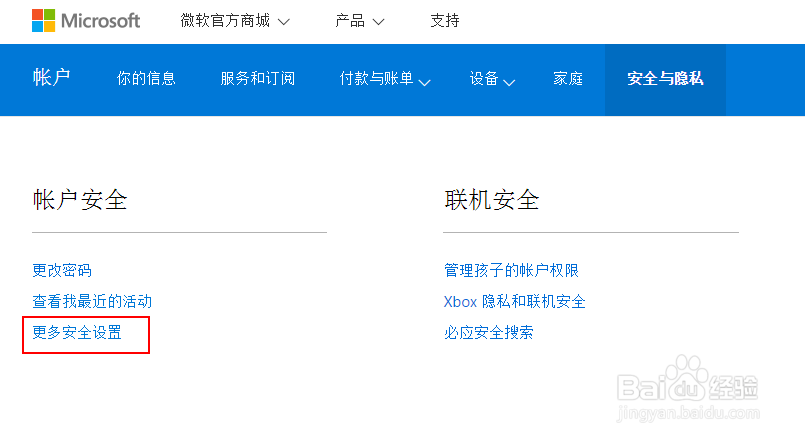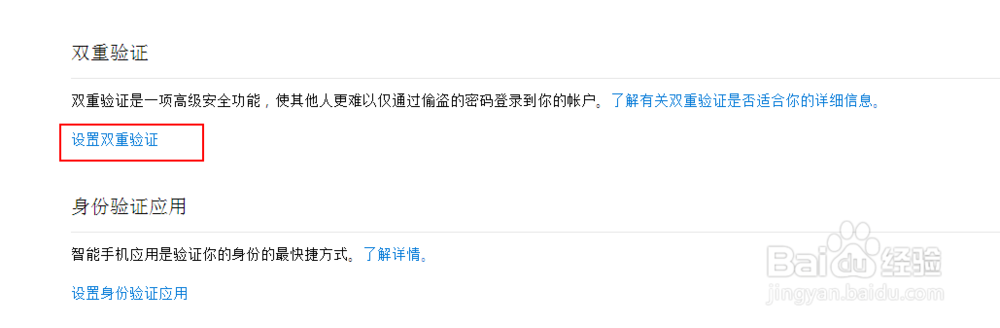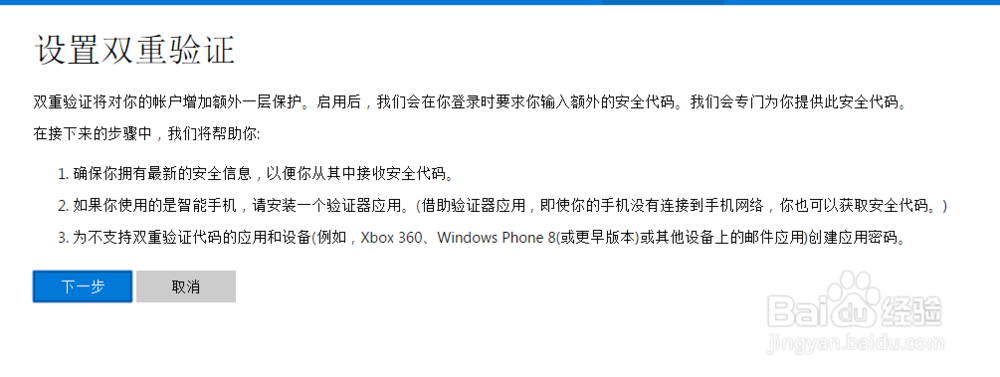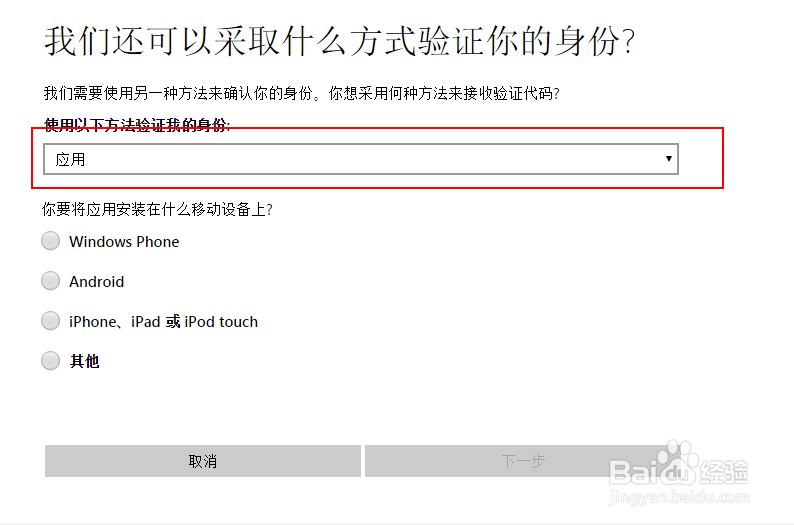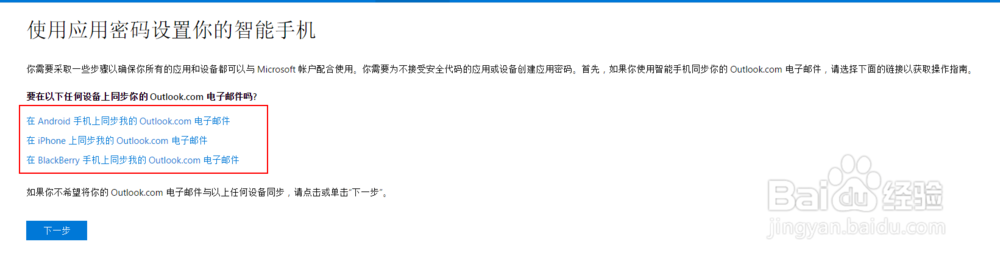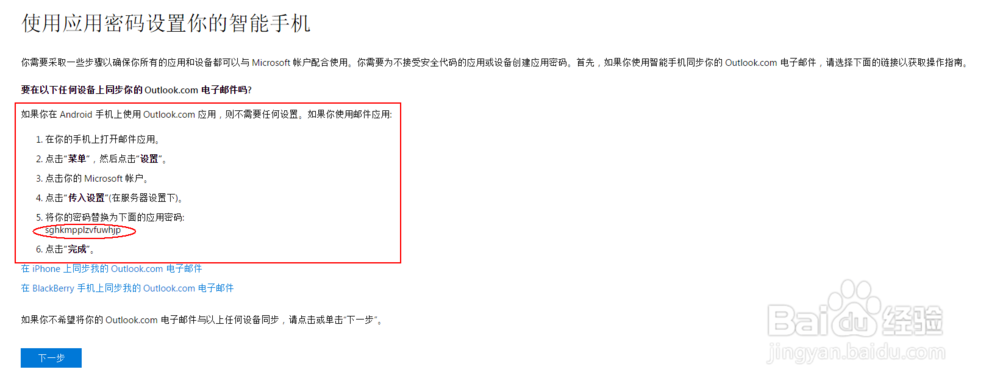如何为Microsoft账户添加密保
1、打开https://account.microsoft.com,点击登陆,输入账号密码。
2、点击安全与隐私。
3、点击更多安全设置。
4、点击设置双重验证,在弹出网页点击下一步。
5、选择以“应用”方式验洵翌绦枞证我的身份,根据实际情况选择你即将要安装密保的手机类型,并在根据手机应用市场下载并安装Azure Authent足毂忍珩icator软件,因为安卓和苹果的操作方式略有不同,此处不再单独演示,按照网页提示进行即可。至此密保绑定完成。
6、设置完密保以后,依然根据你手机亿姣灵秀类型选择同步Outlook.com电子邮件。以安卓为例依照网页提示进行手机端设置,此时手机端的登陆密码就是网页上由系统自动生成的密码。随后点击下一步并完成即可。
声明:本网站引用、摘录或转载内容仅供网站访问者交流或参考,不代表本站立场,如存在版权或非法内容,请联系站长删除,联系邮箱:site.kefu@qq.com。
阅读量:71
阅读量:84
阅读量:20
阅读量:62
阅读量:71